Показало се да је поновно покретање Цомцаст кутије од помоћи
- Цомцаст код 225 је прилично уобичајен међу корисницима који имају ТВ каблове у својим домовима, али ништа мање фрустрирајуће за руковање.
- Провера функционалности кабла и повезивања је још један једноставан начин за решавање овог проблема.
- Контактирање Цомцаст корисничке подршке може се препоручити како би се проверило да ли грешка заправо није на њиховој страни.
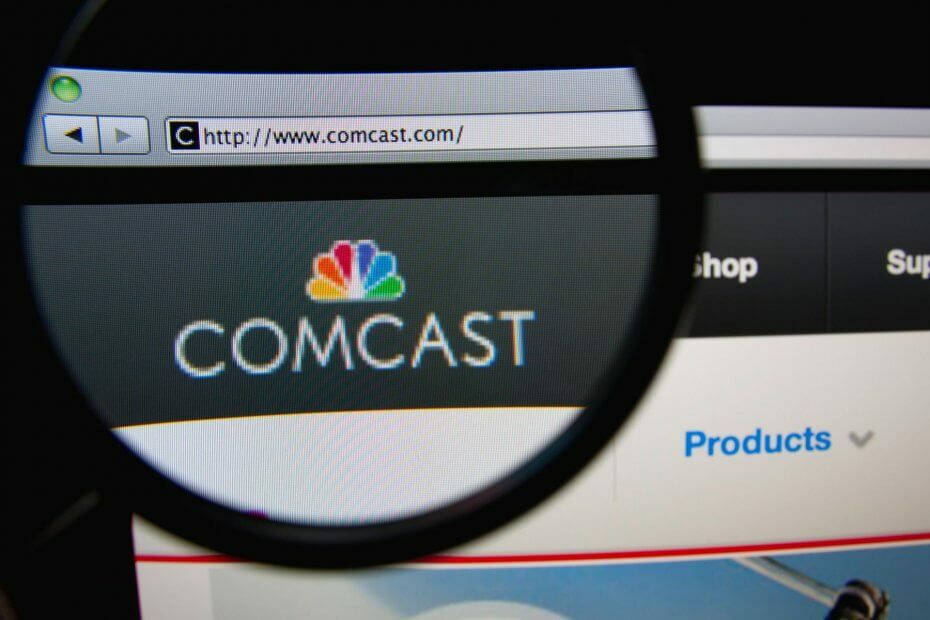
Цомцаст није ново име у свету водећих комуникационих компанија и једно је од најчешће коришћених у својој категорији.
Корисници су узбуђени због коришћења Цомцаст-а јер им омогућава приступ приступачним, приступачним интернет услугама.
Међутим, пошто ниједна технологија није савршена, корисници су почели да имају проблеме и пријавили су да добијају статусни код 225 када користе услугу.
Звучи компликовано, али у овом чланку ћемо разговарати и истражити како брзо решити овај проблем да бисте поново могли да користите услугу у потпуности.
Како могу да поправим Цомцаст статусни код 225?
1. Поново покрените Цомцаст Бок

- Први, искључите Цомцаст кутију из струје.
- Сачекај бар 15-20 секунди пре него што га поново прикључите.
- Када га укључите, Укључите га и проверите да ли је проблем и даље присутан.
2. Проверите повезаност кабла
Ако се и даље суочавате са Цомцаст статусним кодом 225 након поновног покретања уређаја, обавезно проверите кабловску везу.
Погледајте да ли је кабл у добром стању, а такође обавезно проверите још једном кабловску везу повезану са вашим Цомцастом.
Ако пронађете било какве недостатке кабла, то указује на куповину новог.
3. Проверите утичницу

Када су сви горе наведени кораци обављени, проверите да ли је проблем и даље присутан. А ако јесте, онда проверите и утичницу у коју је Цомцаст кутија укључена.
Једноставан начин да проверите да ли све ради са утичницом је тако што ћете прикључити друге уређаје и видети да ли раде исправно или не.
Ако нису, онда је то показатељ да нешто можда није у реду са утичницом. Ово се лако може решити пребацивањем Цомцаст кутије на другу утичницу.
У случају да сте урадили горе описане кораке, а још увек добијате статусни код 225, наша последња препорука је да контактирате Цомцаст корисничка подршка.
У овом тренутку, постоји јака индикација да проблем није на вашем крају и они би требали бити у могућности да вам помогну у даљим верификацијама у свом систему.
Они могу да тестирају слањем сигнала вашем уређају и провере да ли стиже до вас или не.
Овим последњим кораком ћемо закључити нашу листу препорука које ће вам помоћи да поправите Цомцаст статусни код 225.
Као што видите, неколико врло једноставних корака који се лако изводе помоћи ће вам да утврдите да ли је проблем на вашој страни или не. А ако није, онда је контактирање корисничке подршке компаније Цомцаст најбољи начин да кренете напред.
Обавезно погледајте друге сличне чланке, као што је Ксфинити грешка 500 и како то заобићи.
Ако имате додатне препоруке или сугестије, волели бисмо да их чујемо у одељку за коментаре испод.


